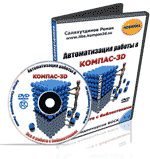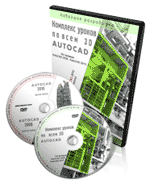|
|
|
|
|
Как легко, просто и быстро научиться чертить в трехмерном AutoCAD?
КЛИКНИТЕ И УЗНАЙТЕ.
Новинка! Бесплатный видеокурс по созданию 3D моделей в программе SolidWorks
Уроки по программе КОМПАС.
1 2 3 4 5 6 7 8 9 10 11 12 13 14 15 16 17
Урок №6. Вспомогательные прямые в Компас 3D. Касательные и биссектриса угла.
Продолжаем изучать способы построения вспомогательных прямых в программе Компас 3D. В этом уроке рассмотрим другие касательные и построение биссектрисы угла.
Команда "Касательная прямая через точку кривой" используется для построения прямых, касающихся объекта в точке, заданной на нем. В компактной панели последовательно нажимаем кнопки "Геометрия"- "Касательная прямая через точку кривой".
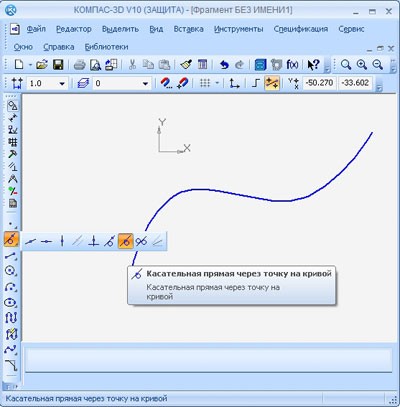
Или в основном меню нажатием команды "Инструменты" - "Геометрия" - "Вспомогательные прямые"- "Касательная прямая через точку кривой".
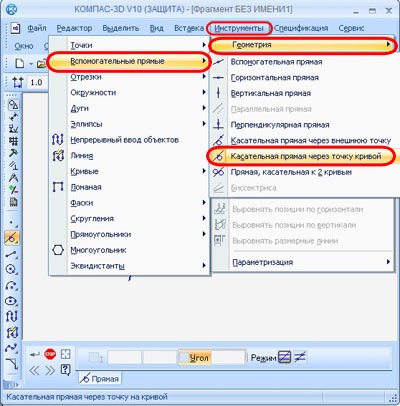
Для дальнейших построений создадим произвольную кривую, и зададим на ней точку. Вызываем команду "Касательная прямая через точку кривой". Указываем объект для проведения касательной, на экране появится фантом.
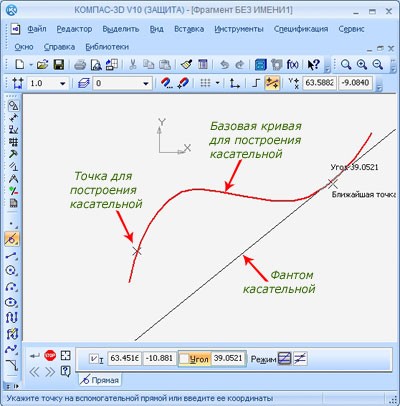
Указываем заданную ранее точку, нажимаем кнопку "Создать объект", затем нажимаем кнопку "Прервать команду" или клавишу "Esc" на клавиатуре. Прямая построена.
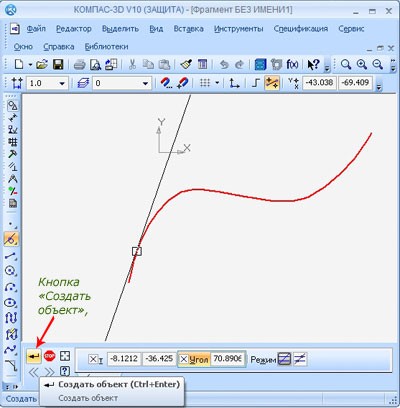
Когда известен угол наклона касательной (угол между прямой и осью абсцисс в текущей системе координат). Вводим значение угла в окно на панели свойств (например, 45º), нажимаем "Enter". Как видите, фантом может быть не один, зафиксируйте нужный или все, которые отобразились. Касательная через точку кривой с заданным углом построена.
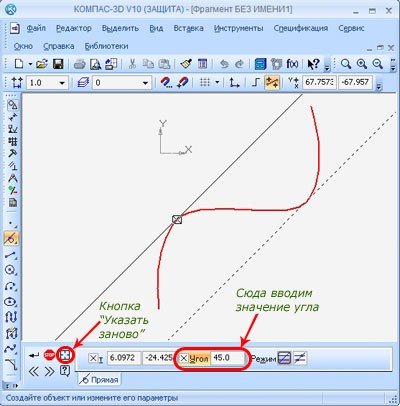
При необходимости построить касательную для другого объекта, можно использовать кнопку "Указать заново". После её нажатия указывается новый базовый объект для построения касательной через точку кривой.
Для построения прямой касательной к двум объектам, из компактной панели последовательным нажатием кнопок вызываются команды "Геометрия" - "Прямая касательная к 2 кривым".
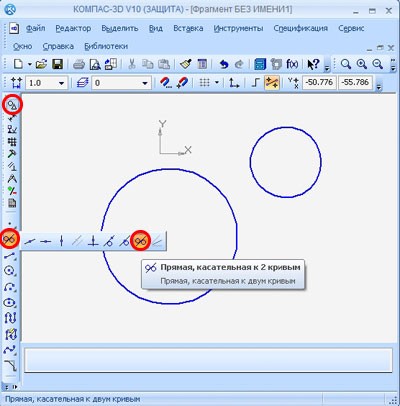
Или в основном меню нажатием команды "Инструменты" - "Геометрия" - "Вспомогательные прямые"- "Прямая касательная к 2 кривым".
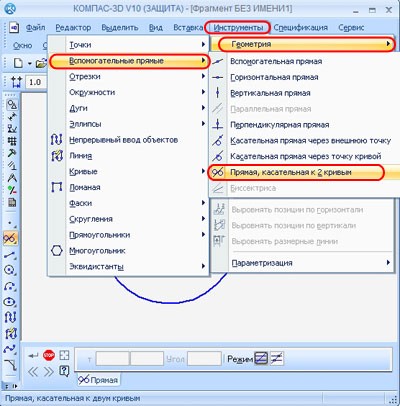
Создадим два объекта (к примеру две окружности разных диаметров). Вызываем команду "Прямая касательная к 2 кривым". Указываем первый и второй объекты.
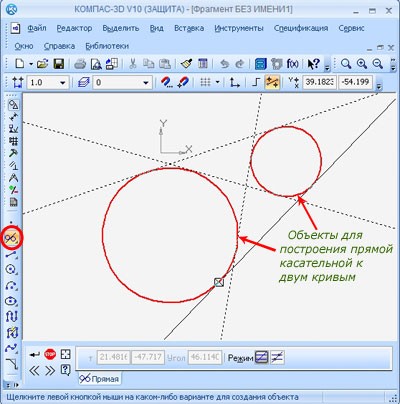
На экране мы увидим фантомы всех возможных вариантов касательных. Выбираем нужные, активируем при помощи курсора, нажимаем кнопку "Создать объект", затем кнопку "Прервать команду" или клавишу "Esc" на клавиатуре. Прямая (или прямые) касательная к 2 кривым построена.
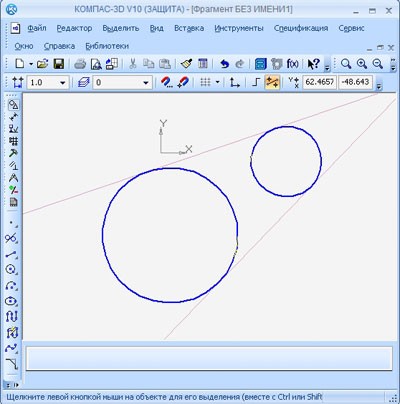
Для построения биссектрисы угла созданного двумя прямолинейными объектами, на компактной панели нажимаем кнопки "Геометрия" - "Биссектриса".
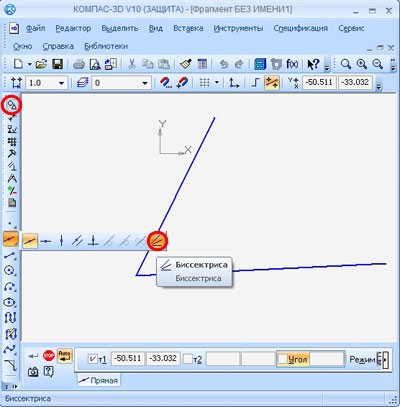
Или в основном меню нажатием команды "Инструменты" - "Геометрия" - "Вспомогательные прямые"-" Биссектриса".
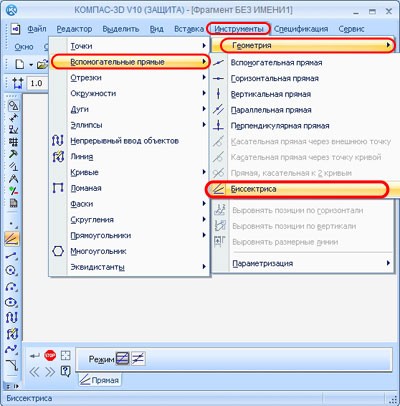
После нажатия команды "Биссектриса", указываем два любых прямолинейных объекта. На экране отобразятся фантомы биссектрис углов, образованных этими объектами.
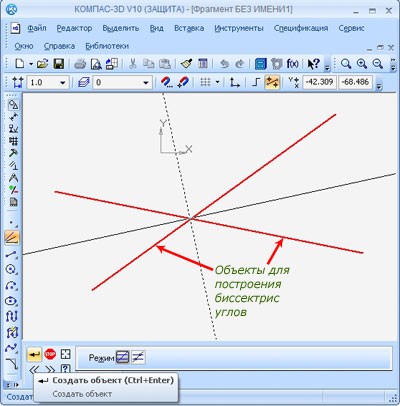
Активизируем нужный фантом и фиксируем его нажатием кнопки "Создать объект". Теперь нажимаем кнопку "Прервать команду" или клавишу "Esc" на клавиатуре. Биссектриса построена.
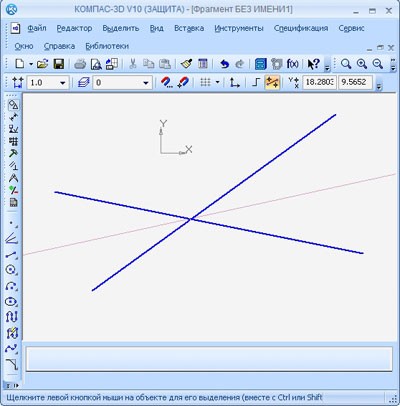
Если, при построении биссектрисы, Вы укажете два параллельных объекта, то будет построена прямая, равноудаленная от этих объектов.
Мы рассмотрели варианты построения вспомогательных прямых. На следующем уроке начнем рассматривать способы построения отрезков.
Если у Вас есть вопросы можно задать их ЗДЕСЬ.
1 2 3 4 5 6 7 8 9 10 11 12 13 14 15 16 17
Список последних уроков по программе Компас-3D
- Урок №1. Создание нового документа.
- Урок №2. Открытие документа Компас. Сохранение документа Компас.
- Урок №3. Построение точек в Компас-3D.
- Урок №4. Вспомогательные прямые в Компас 3D.
- Урок №5. Вспомогательные прямые в Компас 3D. Перпендикулярные и касательные.
- Урок №6. Вспомогательные прямые в Компас 3D. Касательные и биссектриса угла.
- Урок №7. Построение отрезков в Компас 3D. Произвольный отрезок и отрезок параллельный прямолинейному объекту.
- Урок №8. Построение отрезков в Компас 3D. Отрезок перпендикулярный прямолинейному объекту.
- Урок №9. Построение отрезков в Компас 3D. Касательные отрезки.
- Урок №10. Построение окружности в Компас 3D.
 Автор: Дмитрий Родин |
"AutoCAD ЭКСПЕРТ" Видео самоучитель По AutoCAD
|